Cum se formatează o unitate flash USB în NTFS utilizând Windows?
În cele din urmă, toate acele ore lungi petrecute în spatele ecranului computerului, în căutare de informații despre unitățile flash au fost lăsate în urmă. Acum, după ce ați început o conversație cu prietenii și cunoștințele, nu o puteți transfera la dispozitive de stocare și transfer. Este simplu - o mașină flash USB mult-așteptată a fost cumpărată! Acum puteți să vă duceți la prieteni, să vedeți pe computerele dvs. extrase din noul film și, întâmplător, să vă amintiți noua unitate flash în buzunar. Aici, pe aceste gânduri, de obicei, bucuria proprietarului de memorie flash se termină - la primele încercări de a scrie la el orice fișier mai mare de 4 gigaocteți (GB). Și din nou lectură forumuri, găsirea de recomandări cum să formatați o unitate flash în NTFS, etc. De fapt, totul este simplu. Toată lumea se confruntă cu acest lucru, prin urmare, până când persoana știe cum să fie corect formata o unitate flash USB Sistemul NTFS, nu se poate considera versat în această problemă. Apoi, vă vom spune de ce trebuie să formatați o nouă unitate flash și cum să o faceți corect.
Orice nouă unitate flash USB: realizată atât sub formă de OEM (într-o pungă din polietilenă), cât și în versiunea Retail (în ambalajul sigilat din fabrică) este deja livrată complet gata de utilizare. Pentru a putea copia fișiere, conectați-l la un dispozitiv compatibil. La prima vedere, se pare că producătorul formulează cu prudență unitatea flash USB, permițând proprietarului să se bucure pur și simplu de munca bună, mai degrabă decât să se gândească cum să formateze unitatea flash USB în NTFS. În practică, totul este puțin diferit.
În prezent, există mai multe de bază sisteme de fișiere: FAT, FAT32, NTFS, exFAT. Linux adaugă propriile sisteme, dar nu există nici o problemă de compatibilitate cu produsele Microsoft, nu este așa, haideți să le lăsăm pentru profesioniști. Un sistem de fișiere este un set de reguli care determină modul de stocare, stocare și interacțiune cu datele scrise pe un mediu de stocare. Pentru ca sistemul de operare să funcționeze cu mediul, acesta trebuie formatat, adică să creeze sistemul de fișiere (structura) dorit. Fiecare dintre ele are anumite avantaje și limitări. De exemplu, un simplu FAT (File Alocation Table) este unul dintre primele sisteme, utilizarea cărora pe dispozitive moderne este inadecvată.
FAT32 mai recent a fost introdus pentru prima dată în 1995 și nu a suferit modificări semnificative. Este dezvoltarea vechii FAT16, crescând limita de dimensiune a partiției și făcând alte îmbunătățiri. Cele mai multe unități flash sunt formatate de producători în acest sistem, ceea ce le permite să se conecteze la orice alte dispozitive digitale, precum și să prezinte caracteristici de viteză mare. FAT32 - un sistem universal, susținut de o varietate de echipamente. De fapt, este un standard nerostit pentru memoria flash. Unul dintre dezavantajele sale - imposibilitatea de a scrie un fișier de peste 4 GB. La această încercare, mesajul privind lipsa unui loc gol va fi dat, deși poate rămâne.
Această problemă nu este prezentă în noul NTFS. Acesta este un sistem destul de complex, care diferă semnificativ de FAT. În ea, fișierul este reprezentat nu prin nume și dimensiune, ci printr-un set de atribute. Restricția privind dimensiunea fișierului este eliminată (este, dar atât de mare încât nu va fi realizată în viitorul apropiat). Este de înțeles că utilizatorul dorește să învețe cum să formateze o unitate flash USB în NTFS. Efectuarea acestei operații face posibilă utilizarea unității flash ca un mic hard disk și nu vă faceți griji că un fișier mare nu se poate înregistra.
Cum poate pentru a formata o unitate flash USB în NTFS? Acest lucru se poate face prin intermediul Windows. Conectăm-o la computer, deschideți dosarul "Calculatorul meu", selectați unitatea flash, numim proprietățile. Meniul va fi "Formatare". Puteți selecta FAT32 sau NTFS. La formatare, toate datele vor fi șterse, astfel încât acestea trebuie salvate în prealabil.
De asemenea, puteți converti FAT32 la NTFS fără formatare, ceea ce garantează securitatea datelor, trebuie să faceți acest lucru:
Start - Run - convertiți "letter drive": / FS: NTFS
Pe lângă metoda standard, formatul unităților flash în NTFS este deseori realizat de programul popular de instrumente Format (dezvoltator - HP). Apropo, pentru dispozitivele cu memorie flash se recomandă utilizarea exFAT, nu NTFS, deoarece acest sistem este special dezvoltat pentru ei.
 Cum se formatează o unitate flash USB în FAT32 sau NTFS? Caracteristicile sistemelor de fișiere
Cum se formatează o unitate flash USB în FAT32 sau NTFS? Caracteristicile sistemelor de fișiere Unitatea flash nu este formatată, ce ar trebui să fac?
Unitatea flash nu este formatată, ce ar trebui să fac? Cum se inscripționează o imagine ISO pe o unitate flash USB:
Cum se inscripționează o imagine ISO pe o unitate flash USB: Crearea unei unități flash USB de boot utilizând WinSetupFromUSB
Crearea unei unități flash USB de boot utilizând WinSetupFromUSB Ce ar trebui să fac dacă nu văd memoria flash USB?
Ce ar trebui să fac dacă nu văd memoria flash USB?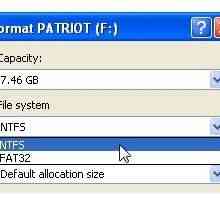 Cum se formatează o unitate flash USB în FAT32 în diferite moduri?
Cum se formatează o unitate flash USB în FAT32 în diferite moduri? Cum se formatează o unitate flash USB în moduri standard și nu foarte?
Cum se formatează o unitate flash USB în moduri standard și nu foarte? Cum se formatează o unitate flash USB pe un Mac
Cum se formatează o unitate flash USB pe un Mac Formatarea unității flash în NTFS. Sfaturi practice pentru utilizatorii de Windows XP
Formatarea unității flash în NTFS. Sfaturi practice pentru utilizatorii de Windows XP Ce este o unitate flash USB?
Ce este o unitate flash USB? Cum să inscripționați o imagine pe o unitate flash USB
Cum să inscripționați o imagine pe o unitate flash USB Unități flash de recuperare
Unități flash de recuperare În ce format să formatați unitatea flash USB. Varietăți de formate
În ce format să formatați unitatea flash USB. Varietăți de formate Cum și cum să formatați o unitate flash USB
Cum și cum să formatați o unitate flash USB Restaurați unitățile flash USB. Instrucțiuni pas-cu-pas
Restaurați unitățile flash USB. Instrucțiuni pas-cu-pas Conversia unității flash USB la NTFS
Conversia unității flash USB la NTFS Cum de a rezolva problema: "laptopul nu vede unitatea flash"?
Cum de a rezolva problema: "laptopul nu vede unitatea flash"? Ce trebuie să faceți dacă unitatea flash USB nu funcționează
Ce trebuie să faceți dacă unitatea flash USB nu funcționează Cum se scrie ISO pe unitatea flash USB. Repere
Cum se scrie ISO pe unitatea flash USB. Repere Cum să scapi de un mesaj care arată că fișierul este prea mare pentru sistemul de fișiere țintă
Cum să scapi de un mesaj care arată că fișierul este prea mare pentru sistemul de fișiere țintă Cum se instalează Mac OS de pe o unitate flash USB
Cum se instalează Mac OS de pe o unitate flash USB
 Cum se inscripționează o imagine ISO pe o unitate flash USB:
Cum se inscripționează o imagine ISO pe o unitate flash USB: Crearea unei unități flash USB de boot utilizând WinSetupFromUSB
Crearea unei unități flash USB de boot utilizând WinSetupFromUSB Ce ar trebui să fac dacă nu văd memoria flash USB?
Ce ar trebui să fac dacă nu văd memoria flash USB?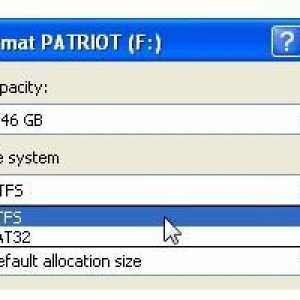 Cum se formatează o unitate flash USB în FAT32 în diferite moduri?
Cum se formatează o unitate flash USB în FAT32 în diferite moduri? Cum se formatează o unitate flash USB pe un Mac
Cum se formatează o unitate flash USB pe un Mac